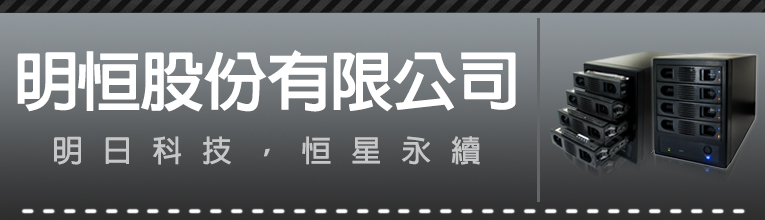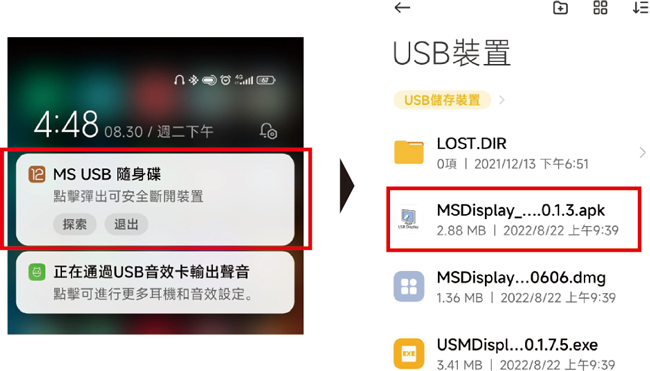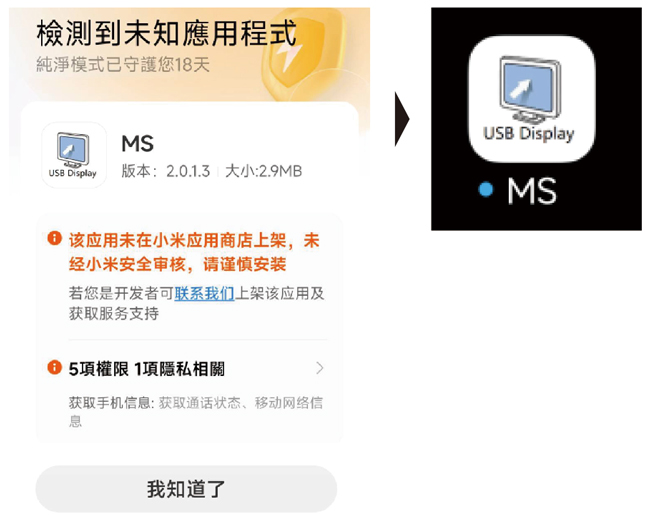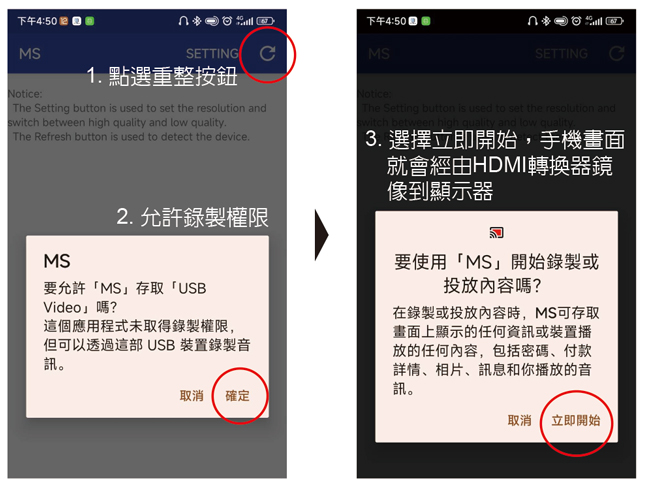| USB3.0 to HDMI 驅動安裝說明: | |||||||||||||||||
|---|---|---|---|---|---|---|---|---|---|---|---|---|---|---|---|---|---|
暫時關閉防毒軟體,並插入USB轉HDMI轉換器,之後電腦會新增虛擬磁碟,再開啟資料夾依照您的系統安裝對應驅動: |
|||||||||||||||||
(MAC OS 如果無法開啟驅動資料夾,請從下方連結下載驅動) |
|||||||||||||||||
|
|||||||||||||||||
● Windows 安裝步驟:開啟產品內建的驅動資料夾,點選 USMDisplay_Windows_V2.0.1.7.5.exe 並執行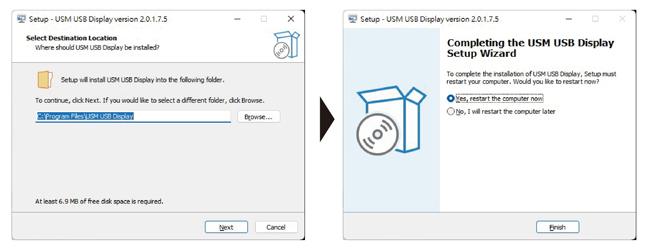
安裝完畢請重新啟動電腦 |
|||||||||||||||||
● Mac OS安裝步驟:1. 開啟產品內建的驅動資料夾(內建為舊版驅動只能鏡像模式,請下載下方最新版本), |
|||||||||||||||||
2. 如果無法執行驅動程式,請開啟「安全性與隱私權」,並允許來源下載的APP |
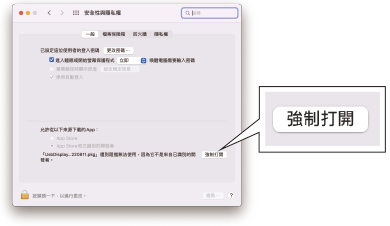 |
||||||||||||||||
3. 執行驅動程式並安裝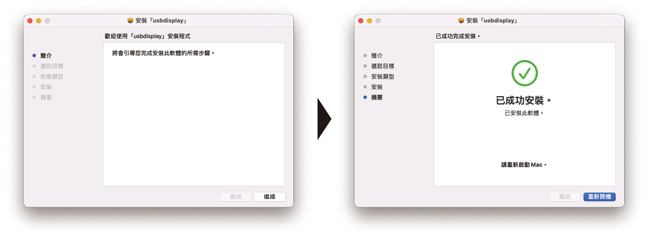 |
|||||||||||||||||
4. 安裝完成後,開啟顯示器>點選顯示器偏好設定 |
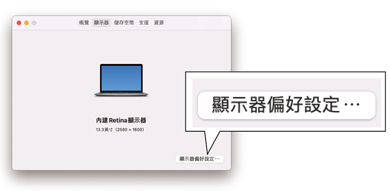 |
||||||||||||||||
5. 在下方的 加入顯示器 點選 > USB DISPLAY。 |
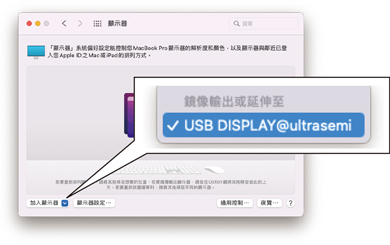 |
||||||||||||||||
6. 可以使用組合鍵(command + F1)快速切換 鏡像或延伸模式 (請下載最新版本驅動程式) |
|||||||||||||||||
● Android 安裝步驟: |
|||||||||||||||||
1. 利用轉接頭將USB轉HDMI轉換器連接到智慧手機或平板,之後會跳出訊息,選擇開啟內建的驅動資料夾,再點選 MSDisplay_Android_V2.0.1.3.apk 安裝APP |
|||||||||||||||||
2. 允許安裝APP,安裝完之後會顯示APP圖示 |
|||||||||||||||||
3. 開啟APP,依照下圖先點選 重整按鈕 > 允許錄製權限 > 開始錄製或投放內容,智慧手機或平板的畫面就會鏡像到顯示器上 |
|||||||||||||||||
| FAQ 常問問題: | |||||||||||||||||
Q1. 驅動程式被防毒軟體刪除: |
|||||||||||||||||
A. 請將驅動程式增加到防毒軟體的"例外"或"信任"列表中 |
|||||||||||||||||
Q2.是否支援Windows 7: |
|||||||||||||||||
A. 支援Windows 7 SP1 或更高版本KB3033929 X86 下載 KB3033929 X64 下載 |
|||||||||||||||||
Q3. 是否支援縱向顯示模式 |
|||||||||||||||||
A. 無法支援縱向顯示模式 |
|||||||||||||||||